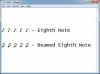Як згрупувати робочі аркуші в Excel?
Авторство зображення: milindri/iStock/Getty Images
Новий файл у Excel 2013 називається робочою книгою; електронна таблиця, з якою ви працюєте, називається робочим аркушем. За замовчуванням робоча книга постачається з одним аркушем, хоча ви можете додати більше. Робочі аркуші можна згрупувати разом для одночасного редагування. Після внесення змін ви можете розгрупувати аркуші, щоб змінити їх окремо.
Групування робочих листів
Утримуйте клавішу «Control», натискаючи певні вкладки аркуша, щоб згрупувати їх. Електронні таблиці, пов’язані разом, оновлюються одночасно. Наприклад, якщо ви згрупуєте аркуші 1 і 2 і введете слово «тест» у клітинку B2 на аркуші 1, ви можете перейти до аркуша 2 і побачити слово «тест» у тій же клітинці. Якщо ви хочете згрупувати кілька вкладок у ряд, виберіть вкладку для першого аркуша, який потрібно включити в групу, утримуйте клавішу «Shift» і клацніть останню вкладку, щоб згрупувати все між активною вкладкою та вашою клацніть.
Відео дня
Розгрупування робочих аркушів Excel
Завершивши внесення змін, клацніть вкладку, яка не входить до групи, щоб розформувати групу. Якщо кожна вкладка пов’язана, утримуйте клавішу «Control» і клацніть будь-яку вкладку, щоб скасувати вибір із групи, щоб її можна було вибрати, щоб розгрупувати решту. Крім того, клацніть правою кнопкою миші будь-яку згруповану вкладку та виберіть «Розгрупувати аркуші».